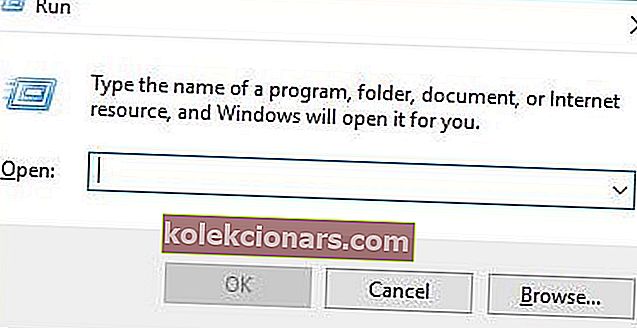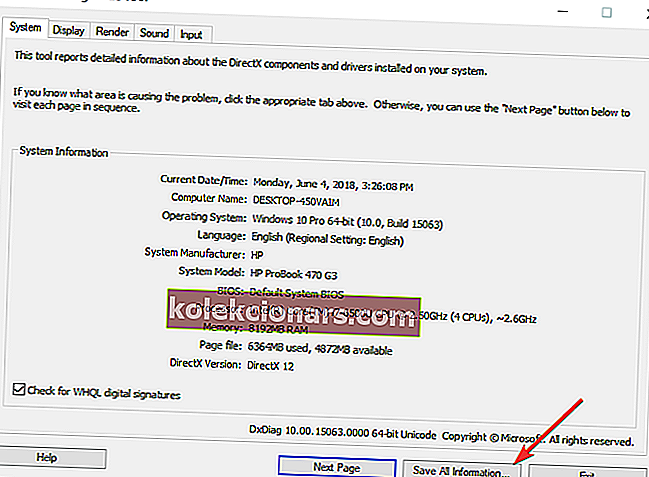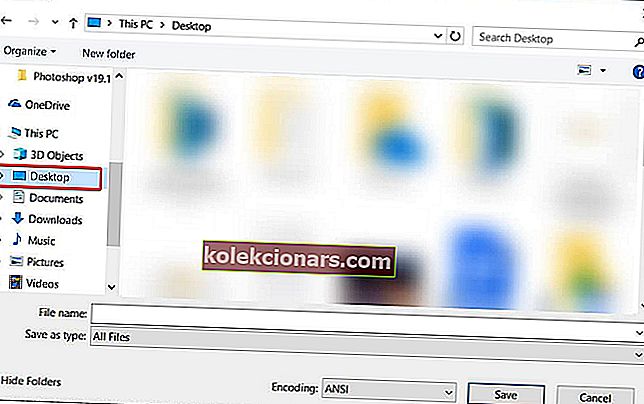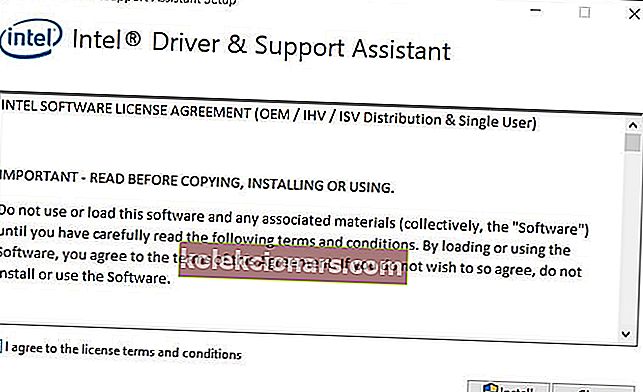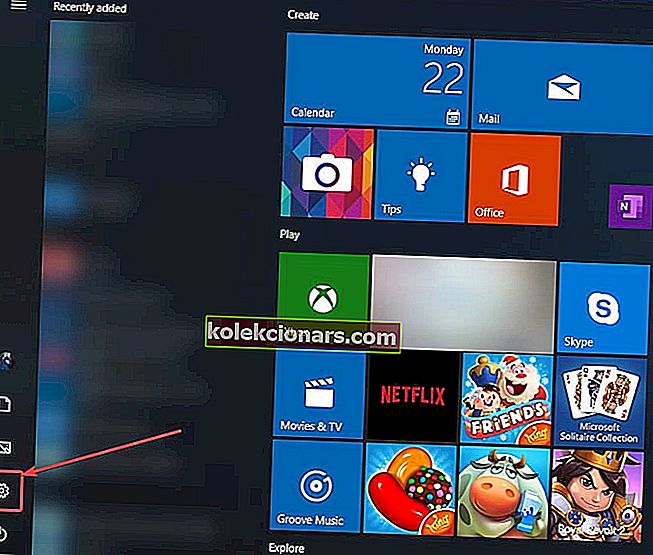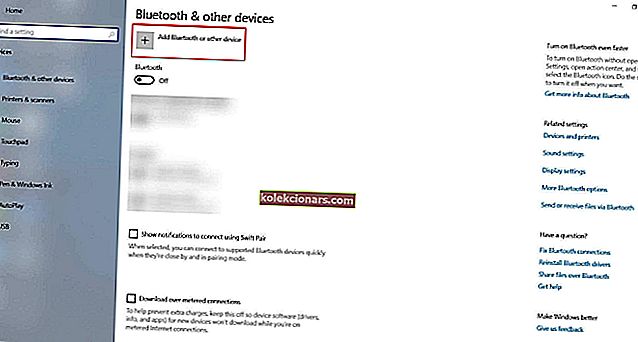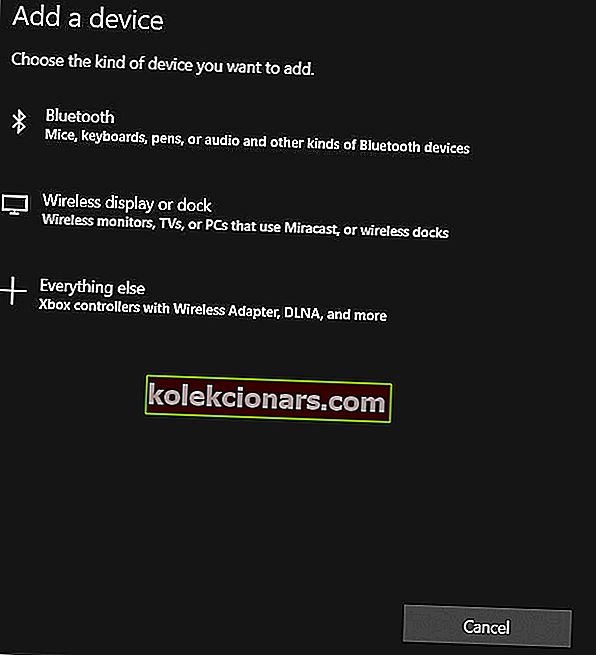- Miracast je bil sprva integriran v Windows 8.1 in je danes vgrajen v večino računalnikov.
- Če želite nastaviti Miracast v sistemu Windows 10, morate preveriti podporo za Miracast in dobiti najnovejše gonilnike Miracast za svoj računalnik.
- Tudi če ste pri vseh teh nov, lahko v našem odseku zrcaljenja zaslona najdete obilo nasvetov.
- Za zanesljivejše računalniške rešitve lahko to središče za prenose Windows 10 tudi dodate med zaznamke.

Bi radi zaslon računalnika brezžično oddali na televizor ali projektor? No, to lahko enostavno storite s tehnologijo Miracast.
Časi, ko so bili kabli edino sredstvo za prenos predstavnostnih vsebin iz računalnika ali katere koli druge združljive naprave na HDTV, so minili: Miracast je hiter, enostaven in varen.
V tem priročniku vas bomo naučili, kako enostavno nastaviti in uporabljati Miracast v računalniku z operacijskim sistemom Windows 10.
Kako lahko nastavim in uporabljam Miracast v sistemu Windows 10?
- Kaj je Miracast?
- Kako preveriti, ali računalnik z operacijskim sistemom Windows podpira Miracast
- Pridobite trenutne gonilnike Miracast za računalnik
- Kako brezžično projicirati računalnik z operacijskim sistemom Windows 10 na HDTV
1. Kaj je Miracast?

Miracast je certifikacijski standard, ki ga izvaja Wi-Fi Alliance in omogoča brezžično zrcaljenje vsebine z združljivega računalnika, pametnega telefona ali tabličnega zaslona na televizor ali monitor.
Lahko ga preprosto opišemo kot HDMI prek Wi-Fi, saj omogoča predvajanje vsebine iz ene naprave na drugo brez uporabe kablov.
Brezžično pretakanje je doseglo priljubljenost in danes ima večina pretočnih naprav podporo za Miracast.
Miracast, ki je prvič na voljo v operacijskem sistemu Windows 8.1, omogoča skupno rabo 1080P HD video posnetkov (H.264 Codec) in 5.1 prostorskega zvoka, kar pomeni, da vam lahko prinese tudi gledališko izkušnjo.
Če pa imate težave z zvokom, izkušnja ne bo popolna. Oglejte si naš celoten vodnik o reševanju težav s prostorskim zvokom.
Večina novih računalnikov, dobavljenih z operacijskim sistemom Windows 10, ima Miracast.
Miracast včasih morda ne bo deloval iz dveh razlogov: bodisi ni podprt na brezžičnem zaslonu bodisi ima računalnik zastarele gonilnike.
Ne dovolite, da vozniki uničijo izkušnjo. Bodite vedno na tekočem s temi preprostimi rešitvami.
Če želite preveriti, ali naprava podpira Miracast, sledite spodnjemu postopku.
2. Kako preveriti, ali računalnik z operacijskim sistemom Windows podpira Miracast
- Pritisnite tipki Win + R na tipkovnici, da odprete pogovorno okno Zaženi , nato vnesite dxdiag in pritisnite Enter.
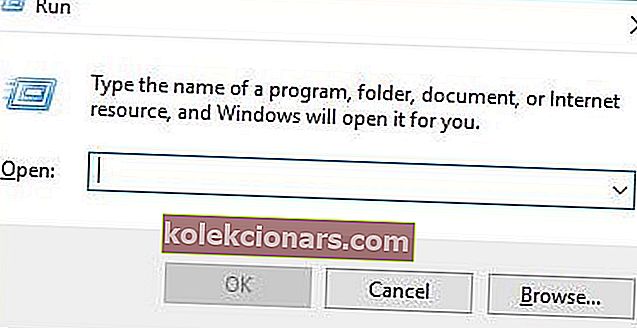
- Odpre se okno orodja za diagnostiko DirectX . Ko orodje konča z zbiranjem vseh informacij o vašem računalniku, kliknite gumb Shrani vse informacije .
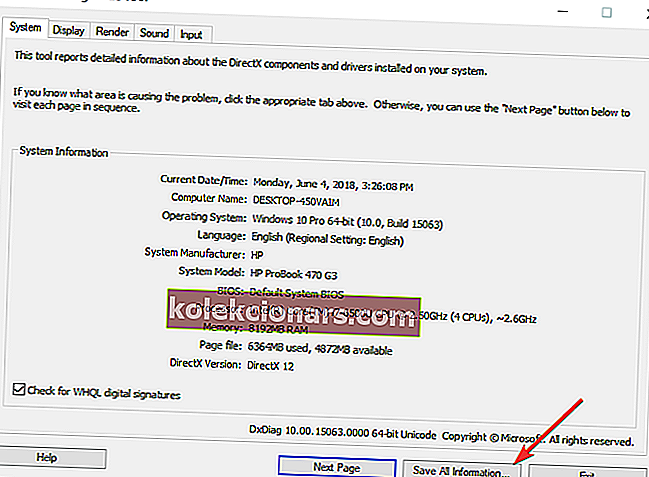
- Zdaj morate izbrati, kam želite shraniti datoteko DxDiag.txt v računalnik. Shranite ga lahko na hitro dostopnem mestu, kot je namizje.
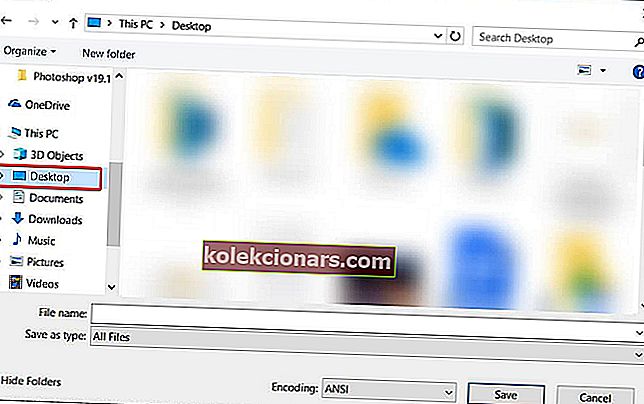
- Odprite datoteko DxDiag.txt, ki je običajno v zapisu. Pomaknite se na dno poročila, kjer boste našli stanje Miracast-a v računalniku. Bral bo bodisi, da je Miracast na voljo, v tem primeru bo vaš televizor pripravljen za predvajanje zaslona na združljivo napravo ali pa bo prebral Miracast, ki ni podprt, v tem primeru boste morda želeli raziskati druge možnosti (opisane spodaj).

Bi radi izvedeli več o Miracastu? Na hitro si oglejte ta članek in vedeli boste vse, kar morate vedeti!
3. Pridobite trenutne gonilnike Miracast za računalnik
Gonilnik je program, ki nadzoruje določeno vrsto naprave, ki je povezana z računalnikom. To je programska oprema, ki jo priključena naprava uporablja za delo z računalnikom.
Če je bil vaš računalnik prvotno opremljen z operacijskim sistemom Windows 10, ima najverjetneje podporo Miracast. Tisti, ki so nadgradili sistem Windows 7 na Windows 10, te podpore morda nimajo.
Če vaš računalnik nima podpore za Miracast, lahko raziščete še druge možnosti. Uporabite lahko na primer USB oddajnik Actiontec ScreenBeam.
V tem priročniku si lahko ogledate tudi druge možnosti, ki so na voljo, in kako dobite Miracast v roke.
Ta ključ in podobni oddajniki USB drugih proizvajalcev omogočajo brezžični prikaz v prenosnikih Windows 8 in Windows 10, čeprav nimajo podpore za Miracast.

Tudi če vaš računalnik podpira Miracast, boste morali imeti posodobljene gonilnike Miracast, da bo deloval.
Brezžični (Miracast) zasloni lahko podpirajo samo modeli gonilnikov zaslona Windows (WDDM) 1.3 in novejši.
Najlažji način za posodobitev brezžičnega gonilnika in programske opreme Intel je prenos in namestitev orodja Intel Driver Update Utility Tool.
To orodje samodejno preveri in posodobi gonilnike na najnovejšo različico. Če so vaši gonilniki Miracast zastareli, jih bo to orodje prepoznalo in vam omogočilo posodobitev.
Za prenos tega orodja sledite spodnjim korakom.
- S te povezave prenesite orodje Intel Driver Update Utility Tool .
- Poiščite mapo za prenos in kliknite na. exe, da jo zaženete.
- Sprejmite licenčne pogoje na strani, ki se odpre, in kliknite gumb Namesti .
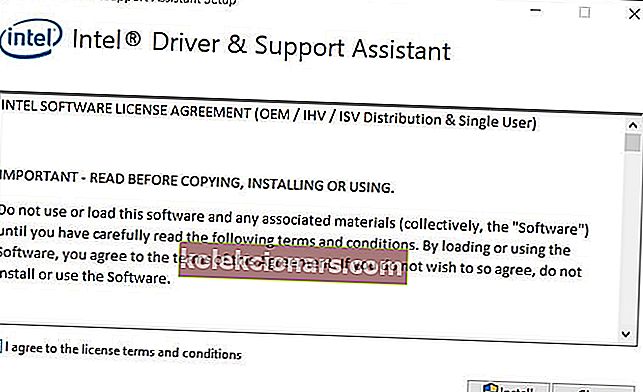
- Sistem bo prikazal vrstico napredovanja. Počakajte, da se postopek namestitve konča.
- Ko je namestitev končana, kliknite gumb Zaženi .
- Kliknite gumb Začni skeniranje. Sistem bo skeniral vaš sistem glede razpoložljivih gonilnikov. Nato bodo navedeni vsi razpoložljivi gonilniki, ki jih je treba posodobiti, da jih lahko posodobite.
Če zaslon, na katerega boste projicirali, ne podpira Miracast, morate povezavo dokončati z nakupom adapterja Miracast za televizor.
Ta adapter se priključi na eno od vrat HDMI na televizorju in omogoča osebnemu računalniku brezžično komunikacijo z zaslonom.
Prepričajte se, da HDMI deluje pravilno. Če imate kakršne koli težave, jih lahko rešite tako, da sledite tem korakom.
Najbolje bi bilo, da Microsoftov adapter za brezžični zaslon prihaja iz Microsofta, vendar bi bil kateri koli drug adapter Miracast v redu.
Oglejte si ta članek, če želite izvedeti več o Microsoftovem adapterju za brezžični zaslon. Ko je vse nastavljeno, sledite spodnjim korakom za brezžično zrcaljenje zaslona Windows 10 na HDTV.
4. Kako brezžično projicirati računalnik z operacijskim sistemom Windows 10 na HDTV
- Priključite adapter Miracast v eno od vrat HDMI na televizorju in izberite pravi kanal HDMI.
- Zdaj v računalniku odprite meni »Start« sistema Windows 10 .
- Kliknite Nastavitve . To boste našli v spodnjem levem kotu zaslona.
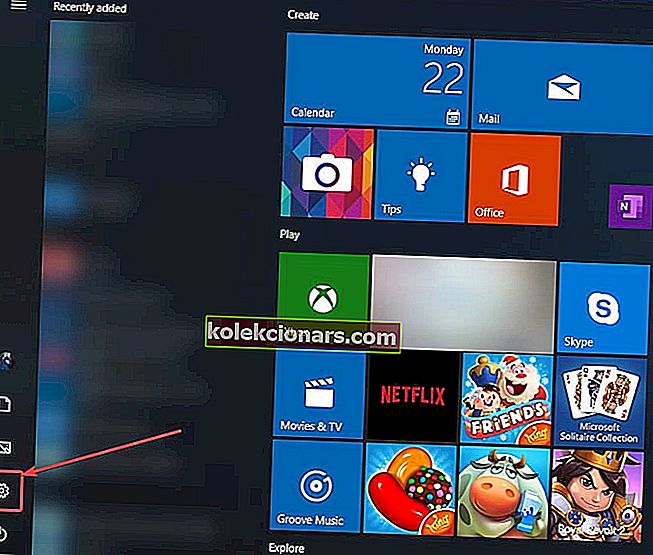
- Na strani izberite naprave, ki se bodo odprle.
- Izberite povezane naprave in kliknite Dodaj napravo . Vaš računalnik bo začel iskati nove zaslone v dosegu.
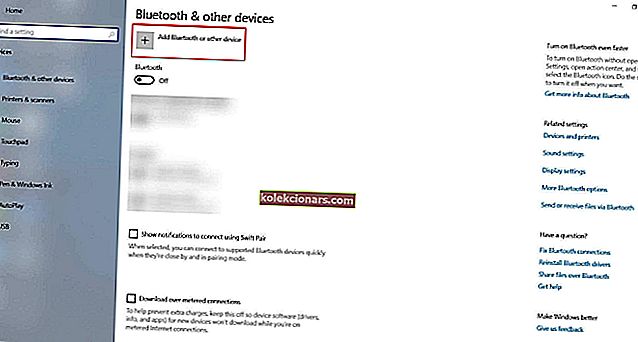
- Pojavil se bo seznam naprav in med njimi naj bo tudi vaš televizor (druga možnost). Če uporabljate adapter Miracast, ga kliknite in zaslon računalnika bo projiciran na HDTV.
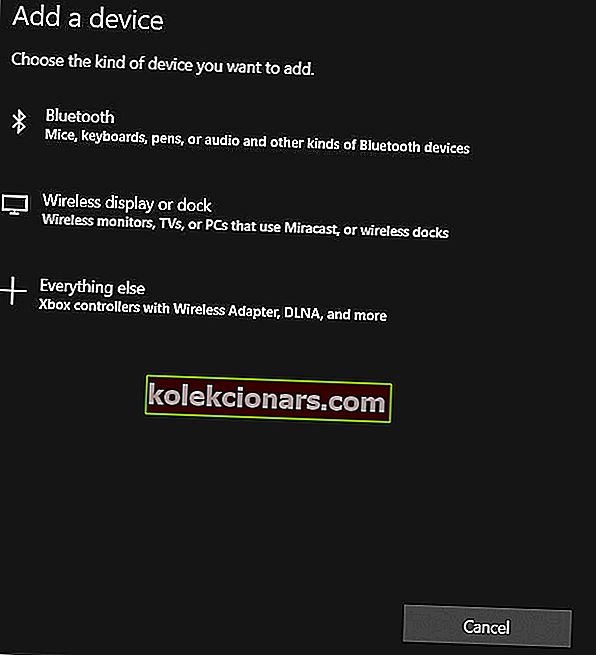
Še vedno ne deluje? S pomočjo tega neverjetnega vodnika se znebite vseh nadležnih težav Miracast.
Miracast je postal zelo priljubljen način projiciranja vsebin iz osebnega računalnika na HDTV in druge velike zaslone.
Številni proizvajalci so sprejeli novi standard zaslona, trg pa je od leta 2013, ko ga je na CES prvič objavila zveza Wi-Fi, na trgu videl številne naprave, ki podpirajo Miracast.
Uporabniki lahko zdaj brezhibno zrcalijo prikaze tabličnih računalnikov, telefonov ali prenosnih računalnikov s certifikatom Miracast na vseh sprejemnikih, ki jih podpira Miracast, kot so HDTV, monitor ali projektor.
Poleg zrcaljenja vaše vsebine na velik zaslon, Miracast zavaruje vašo povezavo s šifriranjem WPA2, tako da lahko zaščitena vsebina prosto teče skozinjo.
Povejte nam, kako uporabljate Miracast, in če imate kakršna koli druga vprašanja v zvezi s postopkom namestitve, jih objavite v spodnjem oddelku za komentarje.
Pogosta vprašanja: Več o Miracastu
- Ali lahko namestim Miracast v sistem Windows 10?
Da, Miracast lahko namestite v sistem Windows 10. Prepričajte se, da s tem hitrim vodnikom preverite podporo Miracast v računalniku ali prenosniku, preden začnete postopek.
- Kako vem, ali moj računalnik podpira Miracast?
Z diagnostičnim orodjem DirectX boste lažje ugotovili, ali vaš računalnik podpira Miracast.
- Kako vem, ali imam Miracast v sistemu Windows 10?
Funkcijo Miracast v računalniku lahko preverite s tem ukazom: netsh wlan show drivers .
Videli bi razdelek Podprti brezžični zaslon in tam boste našli odgovor, ki ga iščete.
Opomba urednika : Ta objava je bila prvotno objavljena aprila 2019 in je bila od junija 2020 prenovljena in posodobljena zaradi svežine, natančnosti in celovitosti.